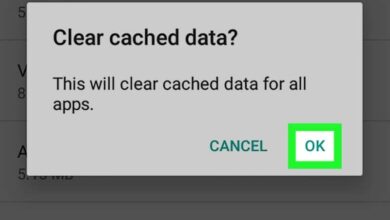Come aggiornare tutte le applicazioni installate? Guida passo passo
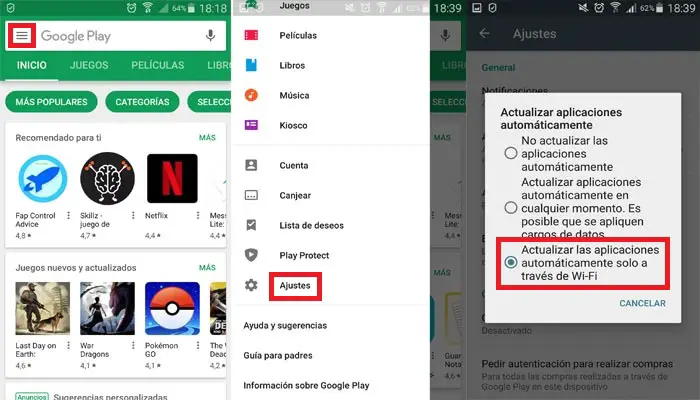
Ogni giorno, decine di nuove app vengono lanciati sul mercato, pronto per essere scaricato e installato sul nostro Smartphone Android o iOS . I nostri telefoni sono pieni di app che in molti casi, ci dimentichiamo di aggiornare con il rischio che questo possa comportare .
Ecco perché è essenziale aggiornare queste applicazioni, sia per garantire la sicurezza del nostro cellulare, a causa di attacchi da virus o malware esterno , o per sfruttare le nuove funzionalità che gli sviluppatori di applicazioni stanno implementando.
Aggiornare le mie app porta sempre dei vantaggi , vediamo qual è il modo migliore per farlo e la soluzione ai vari problemi che possono sorgere negli aggiornamenti, come nel caso del aggiornamento whatsapp , dove ci sono diversi modi per farlo e una miriade di opzioni disponibili con ogni aggiornamento.
Come aggiorno automaticamente le mie app?
Esistono diversi modi per aggiornare tutte le app, automaticamente o manualmente uno per uno , ogni opzione ha i suoi vantaggi e svantaggi. Ogni metodo è consigliato in quali casi, ecco perché ti sto insegnando a farli in entrambi i modi in modo che in seguito scegli quello più adatto ai tuoi gusti e alle tue esigenze e puoi aggiorna gratuitamente le applicazioni scaricate, iniziamo!
Alcune applicazioni richiedono permessi speciali da aggiornare automaticamente , li tratteremo separatamente in seguito. Normalmente, quando una delle nostre applicazioni che abbiamo installato avvia una nuova versione, ci informerà del nuovo aggiornamento" quando lo apriamo, ma tante volte abbiamo installato app che non aprivamo da settimane o mesi, e quindi obsolete.
Per telefoni Android dal Play Store
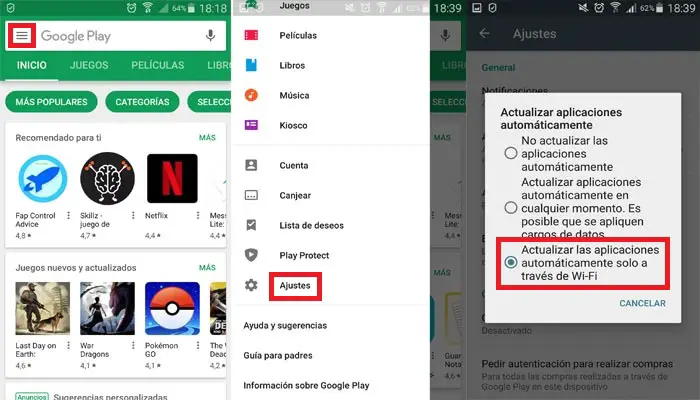
Un sistema molto pratico e semplice è quello di attivare gli aggiornamenti automatici su Google Play![]() nel caso in cui stiamo utilizzando telefoni Android. Per fare ciò, accediamo al nostro App Play Store , clicchiamo sull'iconache si trova in alto a sinistra, poi verrà visualizzato un menu laterale e in basso andiamo a Parametri Una volta lì, entriamo” Aggiorna automaticamente E scegli una di queste opzioni:
nel caso in cui stiamo utilizzando telefoni Android. Per fare ciò, accediamo al nostro App Play Store , clicchiamo sull'iconache si trova in alto a sinistra, poi verrà visualizzato un menu laterale e in basso andiamo a Parametri Una volta lì, entriamo” Aggiorna automaticamente E scegli una di queste opzioni:
- "Aggiorna automaticamente le applicazioni in qualsiasi momento" - Potrebbe essere un consumo eccessivo di dati
- "Aggiorna le applicazioni automaticamente solo tramite Wi-Fi" - Più consigliato se sono installate molte app per farlo solo con una connessione WiFi
- "Non aggiornare le applicazioni automaticamente" - Questa opzione è ideale per avere il controllo manuale degli aggiornamenti, ci - sotto di esso viene spiegato come fare
Da ora in poi, tutti i nuovi aggiornamenti delle applicazioni installate verranno eseguiti automaticamente alle condizioni prescelte, ad eccezione di quelle che richiedono nuove autorizzazioni che non possono essere eseguite automaticamente in quanto richiedere l'approvazione dell'utente e, pertanto, visualizzerà una notifica.
Per iPhone dall'App Store
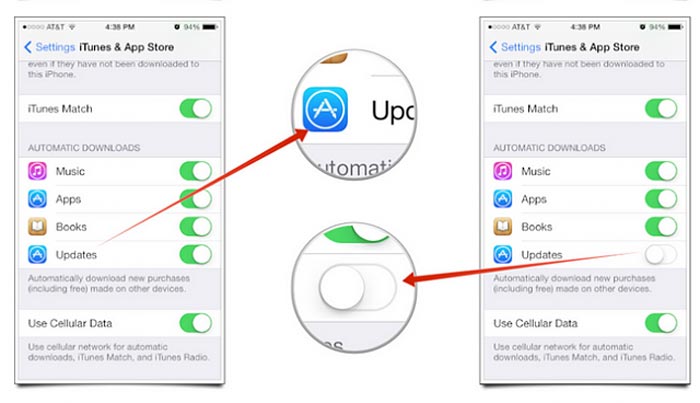
Se vogliamo avere il ultime versioni delle applicazioni installate sul nostro smartphone Apple , avremo diverse opzioni per farlo, ma la cosa migliore è senza dubbio farlo direttamente dal telefono cellulare iphone .
Per farlo dal tuo cellulare, vai su App Store![]() e in basso a destra trovi la scheda » Mises à jour " In cui si " Updater E... molto meglio, segui i passaggi seguenti:
e in basso a destra trovi la scheda » Mises à jour " In cui si " Updater E... molto meglio, segui i passaggi seguenti:
- Apri l'App Store - Se ti viene chiesto di inserire nome utente e password, accedi con il tuo ID Apple e premi » Area Personale «
- Clicca su "Aggiornamenti" - le applicazioni con aggiornamenti disponibili saranno indicate da una piccola bolla rossa nella parte superiore di ogni icona
- Clicca su "Aggiorna tutto" - Se vogliamo aggiornare in blocco o tutti allo stesso tempo, abbiamo la possibilità di farlo tramite il pulsante in alto a destra, " Aggiorna tutto " In cui si " Aggiorna tutto »Ma se vuoi avere la versione più recente di poche app, puoi aggiornarle una per una come preferisci
È il modo più veloce ed efficiente per ricevere le ultime notizie e aggiornamenti alle nostre applicazioni iPhone , c'è un altro modo per sfogliare il nostro computer utilizzando iTunes ma il processo è molto complicato e non ne vale davvero la pena, l'unico vantaggio che abbiamo rilevato è che grazie a questo metodo potremo avere i download direttamente memorizzati sul nostro disco rigido per un successivo ritorno alla versione precedente in caso di guasto.
Come faccio ad aggiornare manualmente tutte le mie app?
Finora abbiamo visto come farlo automaticamente, ma e se volessimo avere il pieno controllo su ciò che installiamo e aggiorniamo sul nostro smartphone?
Essere consapevoli che gli aspetti tecnici, le novità e i miglioramenti includono gli sviluppatori in ogni aggiornamento è importante perché se abbiamo queste informazioni possiamo decidere se è davvero conveniente per noi installare le nuove versioni di ogni applicazione e come questo può influenzare il funzionamento di il sistema operativo Android o iOS.
Dal cellulare Android con Google Play Store
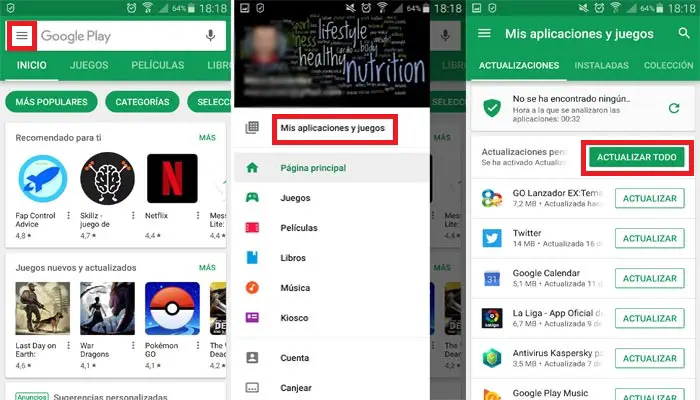
"AGGIORNAMENTO ✅ MEGA GUIDA PASSO-PASSO per avere tutti gli ✅ AGGIORNAMENTI ✅ delle mie app su telefoni Android iOs e computer Windows e Mac ⭐️ ULTIMA VERSIONE⭐️"
Elenchiamo il processo passo passo per aggiorna manualmente , È facile e veloce:
- Accediamo alla nostra applicazione di download da Play Store

- Andiamo direttamente a " Menu Che si trova nell'angolo in alto a sinistra, quindi si apre un elenco a discesa e ...
- Noi apriamo " Le mie app e i miei giochi »Che è in alto
- Una volta fatto questo, un elenco di tutte le applicazioni che hanno un "aggiornatore" disponibile apparirà.
- Poi toccheremo il pulsante » mettere à jour "In quelli che vogliamo uno per uno
Suggerimenti e trucchi:
- Ci sono alcune app che ti chiederanno nuovi permessi, accettiamo notifiche e basta.
- A volte il telefono si riavvia per completare l'aggiornamento di un'app specifica.
- Se vogliamo ancora avere il controllo sui nuovi aggiornamenti, dobbiamo avere l'opzione " Non aggiornare le app automaticamente "come spiegato sopra .
Da smartphone iPhone con App Store
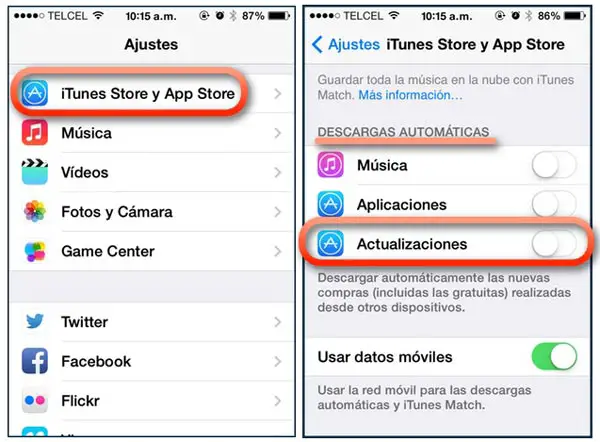
Se vogliamo mettre à aggiorna l'applicazione manualmente dall'iPhone , il sistema è molto semplice e ci permetterà, come nei cellulari Android, di avere pieno controllo dei download e delle nuove installazioni che vogliamo in qualsiasi momento.
È vero che molte volte abbiamo problemi a sostituire tutte le app con nuove versioni a causa del Mancanza di spazio , ecco perché con questo metodo manuale possiamo dare la priorità a quelle che ci interessano di più e rifiutare gli aggiornamenti alle app che usiamo di meno per ulteriori.
Seguiamo questi passaggi per avere il pieno controllo e gestire le applicazioni come desideriamo, evitando così il sistema automatico:
- entriamo nel iTunes Store e App Store

- Andiamo alla scheda " Parametri «
- Nella sezione " Download automatici » , disattiviamo l'opzione " Mises à jour " e questo è tutto! Ora possiamo controllare manualmente questo processo.
Come aggiornare tutte le applicazioni sul PC?
Senza dubbio , desktop tendono ad essere più simili al modo in cui navighiamo nel nostro dispositivi mobili , è una tendenza che Apple ha affermata da tempo nei suoi sistemi operativi con la possibilità di scaricare varie applicazioni.
Con l'arrivo di nuove versioni di Windows 10 , Anche Microsoft è entrata nella "moda" del potere scaricare applicazioni sul computer come se fosse un cellulare. Abbiamo quindi dei dubbi su come mantenere aggiornate queste applicazioni per computer e personal computer. ne abbiamo un po' guide passo passo per rendere le cose molto più facili e veloci, Andiamo!
Per computer con sistema operativo Windows
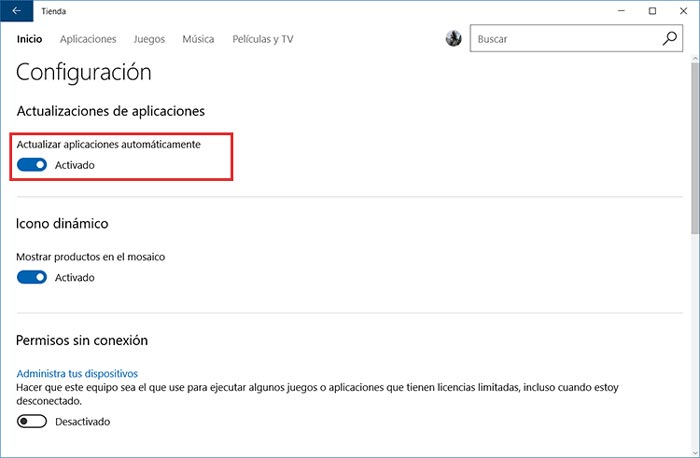
Esistono diverse versioni di Windows in cui abbiamo la possibilità di farlo, vedremo la forma di ciascuna versione separatamente.
Per aggiornare automaticamente in Windows 10
- Cerca questo icona che si trova nella parte in basso a sinistra dello schermo e fai clic lì
- Quindi si aprirà un menu a discesa e sul lato destro faremo clic dove dice " Negozio »Per aprire il Windows Store
- Si deve " Login" , per farlo vai a questa icona che si trova appena a destra della casella di ricerca, in alto a destra del monitor
- Una volta effettuato l'accesso al nostro account, accediamo a » Parametri ", Per questo clicchiamo su questa icona proprio nella parte più a destra dello schermo, nell'area superiore
- In " Aggiornamento delle applicazioni ", Dobbiamo aver attivato l'opzione" Aggiorna le app automaticamente «
Per aggiornare manualmente in Windows 10
- Effettuiamo il passaggi 1, 2 e 3 dalla sezione precedente
- Allo stesso modo, facciamo in modo che venga visualizzato il menu che appare facendo clic su questa icona
- Questa volta accediamo" Download e aggiornamenti «
- In questa pagina scegliamo, " Ottieni aggiornamenti ", Windows cercherà le nuove versioni disponibili e dovremo solo fare clic su" Aggiorna tutto ", quindi inizierà il download e la successiva installazione
Per aggiornare automaticamente le applicazioni in Windows 8.1 e Windows RT 8.1
- Dalla schermata principale, seleziona Negozio per aprire il file Negozio di Windows Microsoft .
- Scorri verso l'alto dal bordo destro dello schermo e tocca Parametri .
- (Se stai usando un mouse, posiziona il cursore nell'angolo in basso a destra dello schermo, sposta il puntatore verso l'alto e fai clic Parametri .)
- Tocca o fai clic Aggiornamenti dell'app .
- Assicurati che "Aggiorna aggiorna automaticamente le mie applicazioni "È impostato per Sì .
Aggiorna l'app manualmente in Windows 8.1 e Windows RT 8.1
- Vai a " Démarrer « nella sessione desktop e visualizzare il menu.
- Cerca il » Negozio Da Windows che sarà sul lato destro del menu.
- Accedi e accedi con il tuo nome utente e password, puoi accedere cliccando su questa icona
- In alto a destra, vedrai questa icona ,fare clic e si aprirà un elenco a discesa e andremo a " Download e aggiornamenti «
- Per farlo manualmente, clicchiamo su " Controlla gli aggiornamenti »E Windows ti mostrerà le applicazioni disponibili, pronto! , scegli quali vuoi aggiornare alla nuova versione
Per computer iOS MacOS
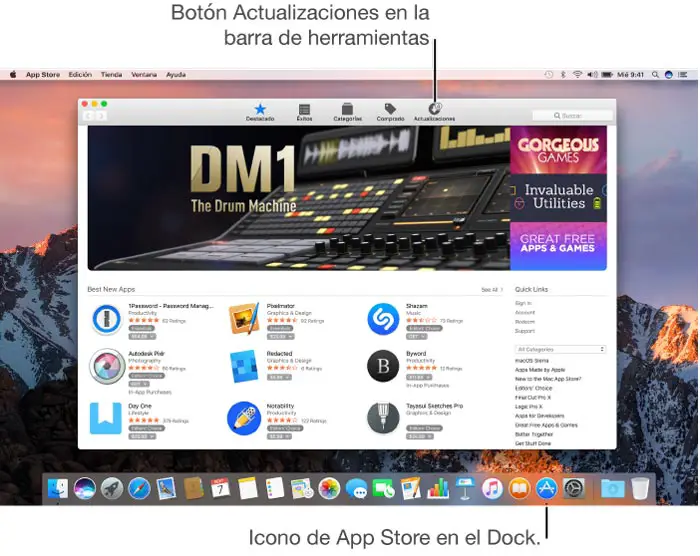
Se lavoriamo con computer che utilizzano il Sistema operativo Macintosh, tu saprà che c'è la possibilità di avere centinaia di giochi e applicazioni sul nostro computer scaricabili direttamente dal App Store d'Apple .
Ma, come già sai, avere il ultime versioni e nuovi aggiornamenti di queste applicazioni è non sempre facile, perché molte volte non ci rendiamo conto che abbiamo più "aggiornamenti" in attesa di essere installati o abbiamo solo aggiornamenti automatici configurati in modo errato, motivo per cui vedremo questo piccolo tutorial passo passo per mantenere tutto aggiornato!
Aggiorna automaticamente tutte le app MacOS
C'è un modo per scaricare e installare automaticamente le ultime notizie nelle app per macOS, ti guiderò passo dopo passo:
- Andiamo sull'icona dell'App Store
 e scegliamo" Preferenze «
e scegliamo" Preferenze « - Lì vedremo” Controlla automaticamente gli aggiornamenti Mentre entriamo e...
- accediamo" Installa gli aggiornamenti dell'app Il nostro computer Mac scaricherà e installerà istantaneamente tutti gli aggiornamenti disponibili per il computer fino ad oggi.
Aggiorna le mie app manualmente su Mac dal menu Apple
L'App Store controlla se ci sono nuovi aggiornamenti per il nostro PC MacOS o anche per applicazioni che abbiamo acquistato con l'identificatore che ci forniscono. Se sono disponibili nuove versioni per il download, noi riceverà un messaggio di notifica . Inoltre, possiamo anche vedere un avviso con il icona dell'app store![]() nel molo di a destra della barra degli strumenti, informandoci del numero di aggiornamenti disponibili .
nel molo di a destra della barra degli strumenti, informandoci del numero di aggiornamenti disponibili .
- Come abbiamo commentato, quando apriamo il menu di mele , ci mostrerà per icona il numero di aggiornamenti disponibili
- Andiamo direttamente al App Store

- Clicchiamo su collegamento "icona Mises à jour "O" aggiornamenti " su
- Ciascuna di quelle applicazioni che hanno una nuova versione verrà elencata, possiamo scaricare e installare una per una o tutte contemporaneamente in » Aggiorna tutto «
Se hai dubbi o domande, lasciali nei commenti, sarà sicuramente di grande aiuto per più membri della community, grazie!